Hvordan aktiverer jeg Google Analytics?
I denne artikel:
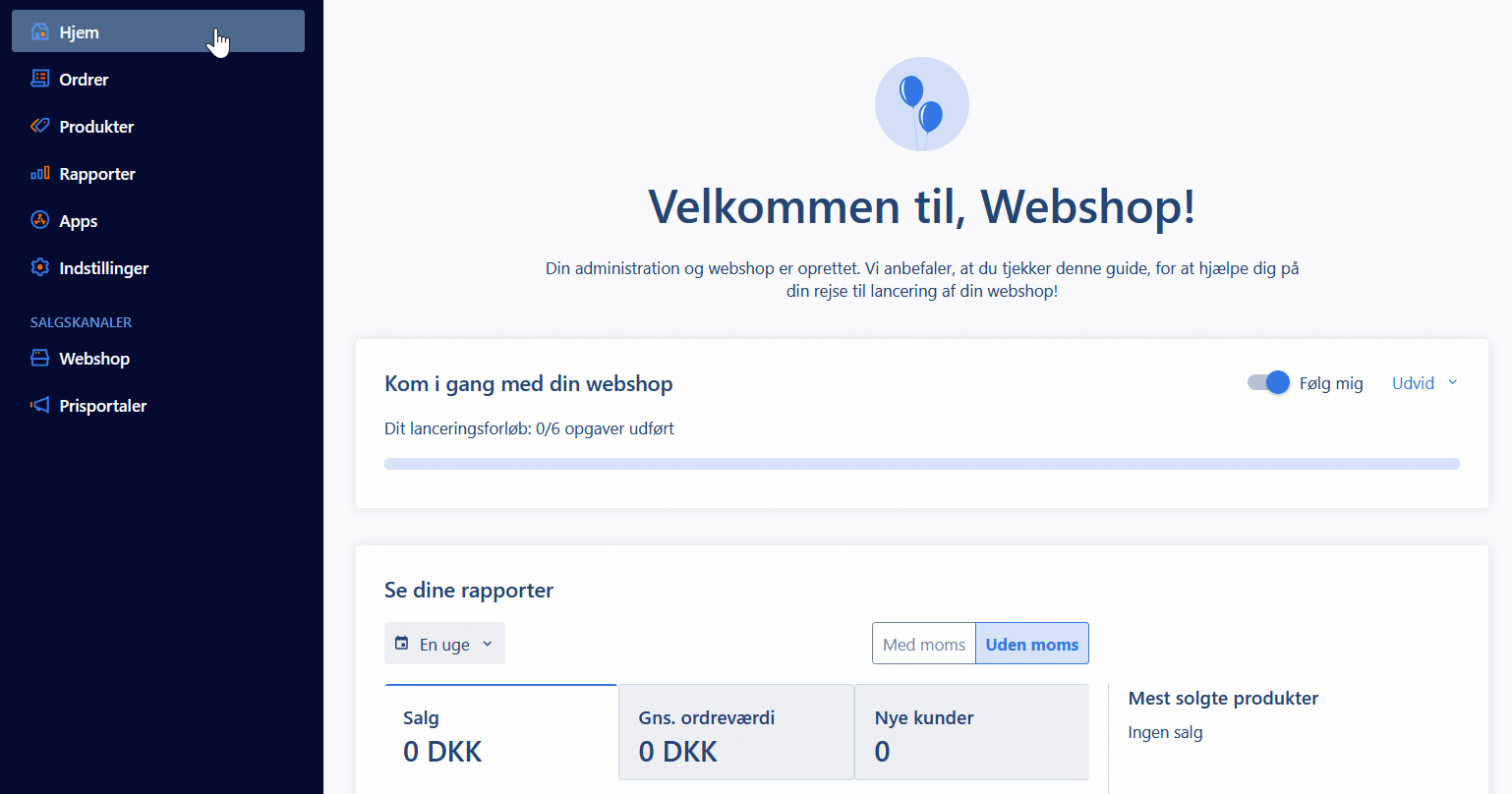
Benyt vores step-by-step guide
- Klik på "Apps" i venstre menuen:
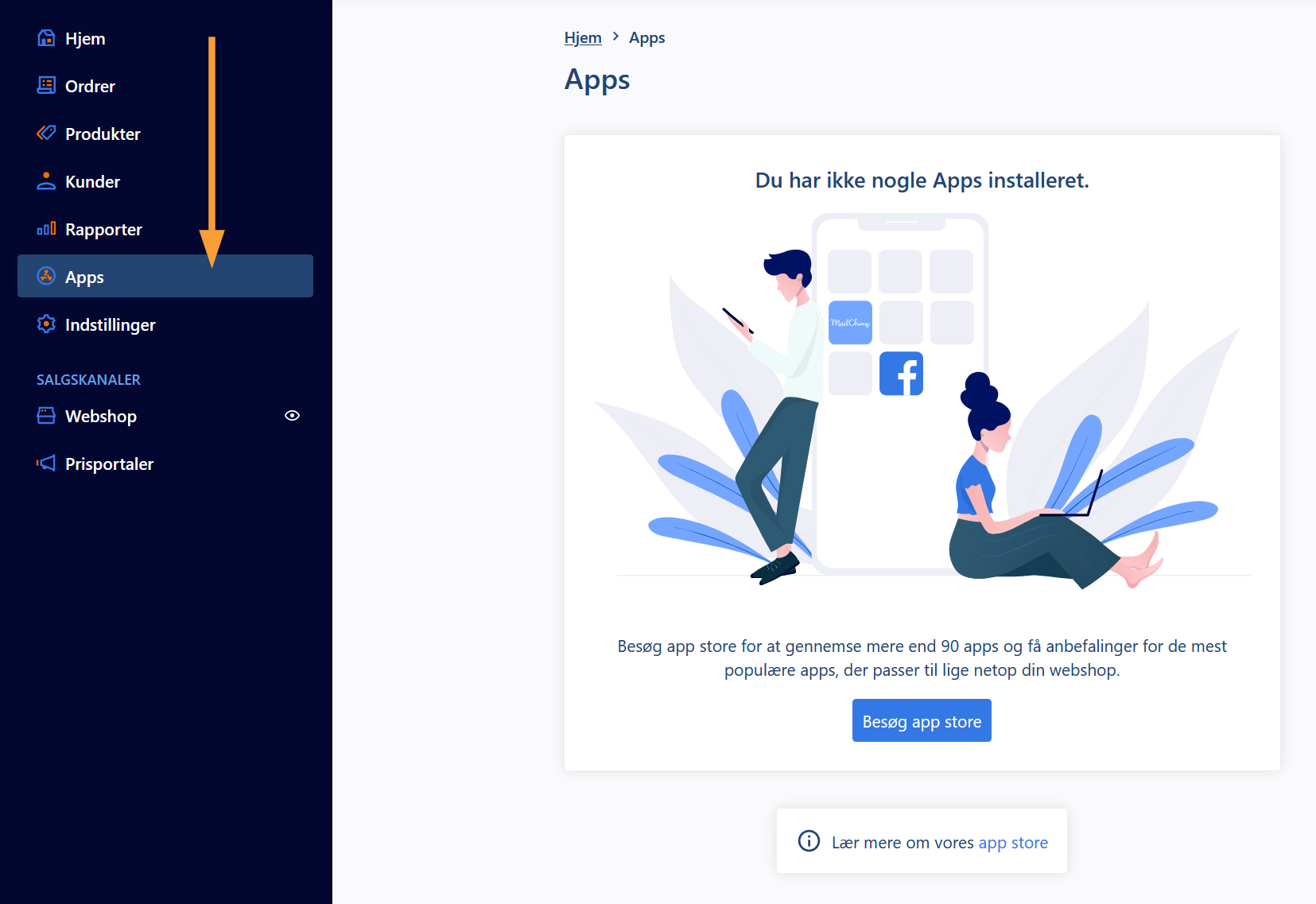
- Klik på "Besøg app store":
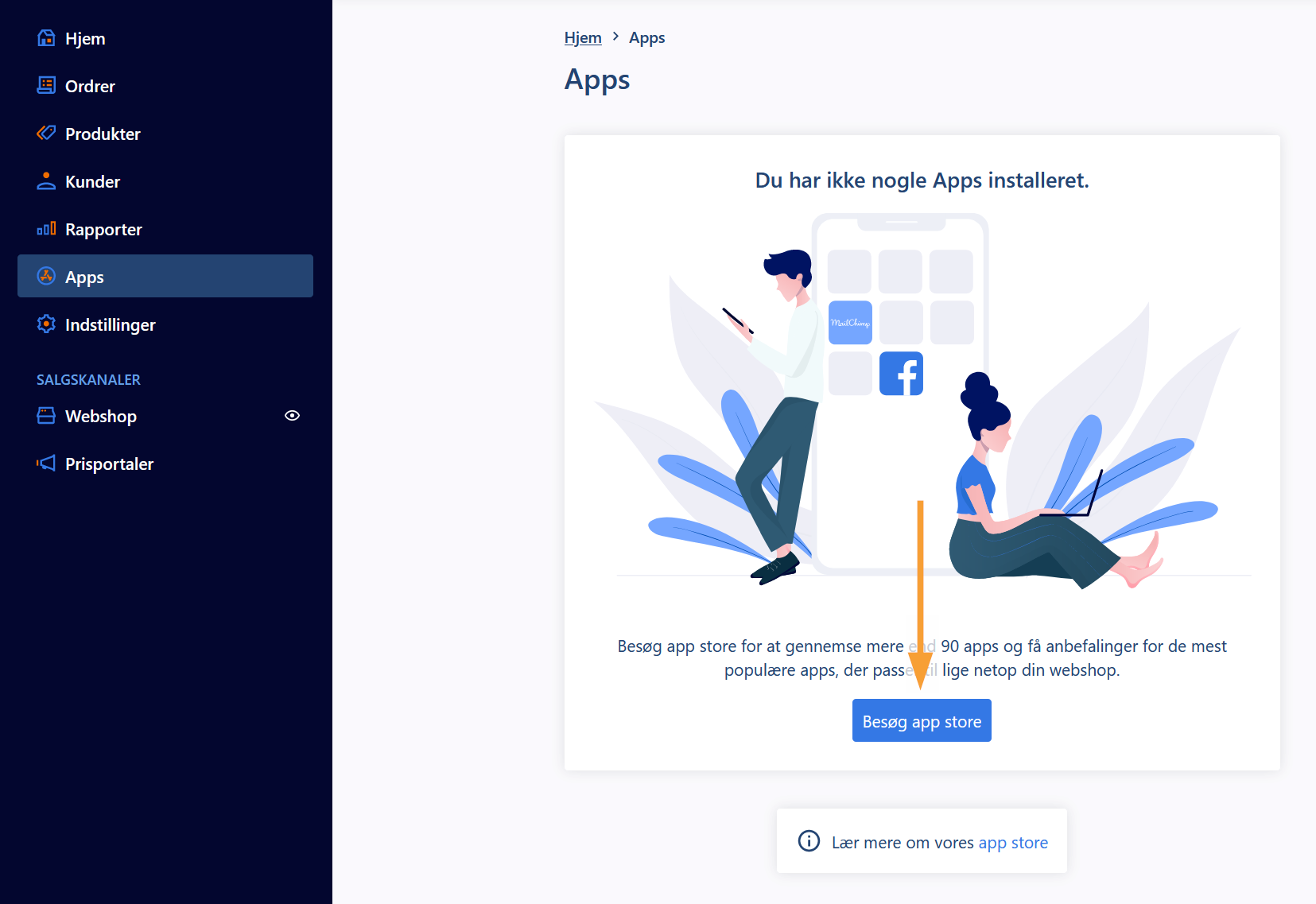
- Søg på "analytics" i søgefeltet og klik på "Google Analytics" i resultatet:
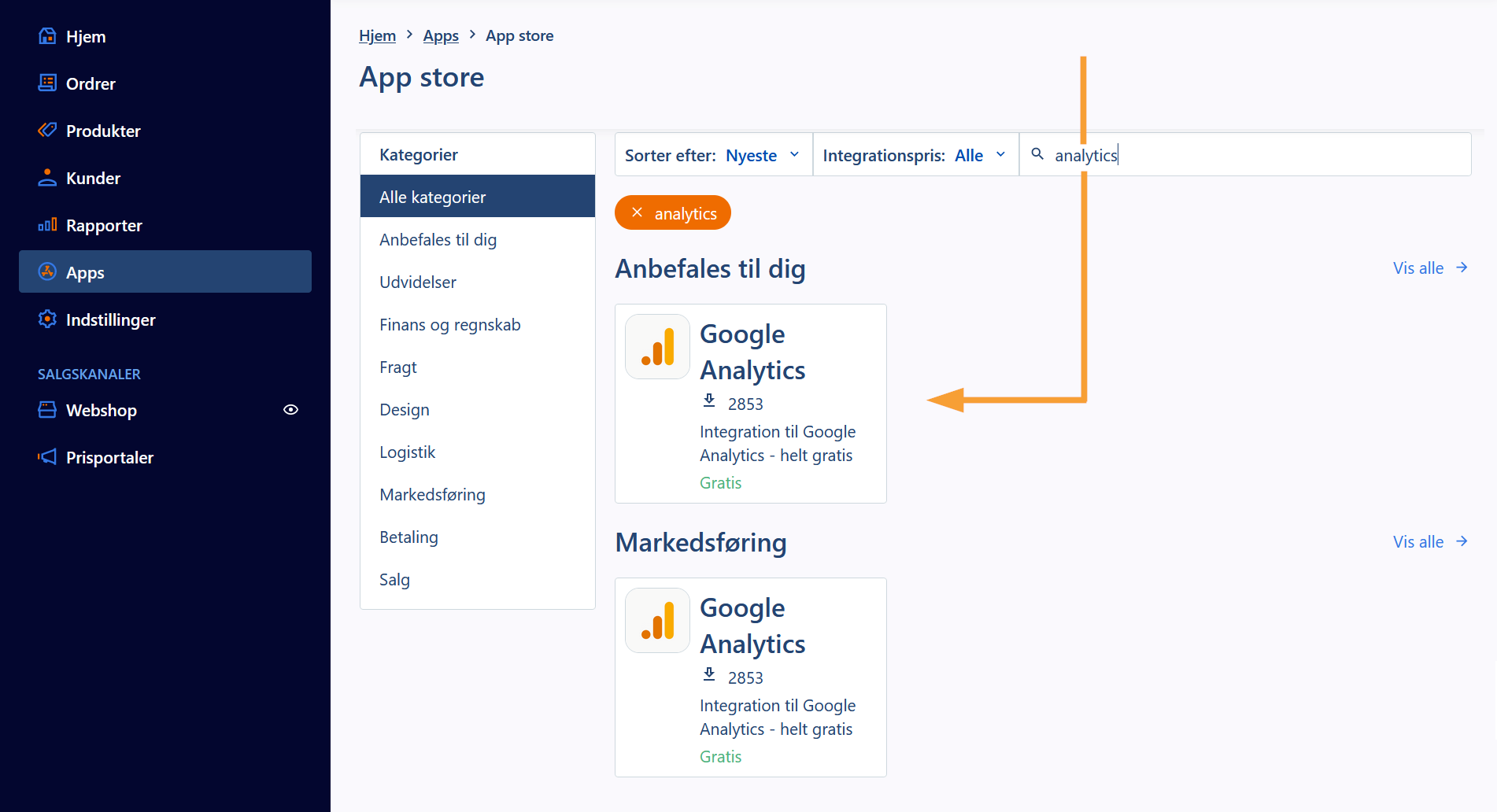
- Klik på "Installer app" for at gøre Analytics tilgængelig i shoppen:
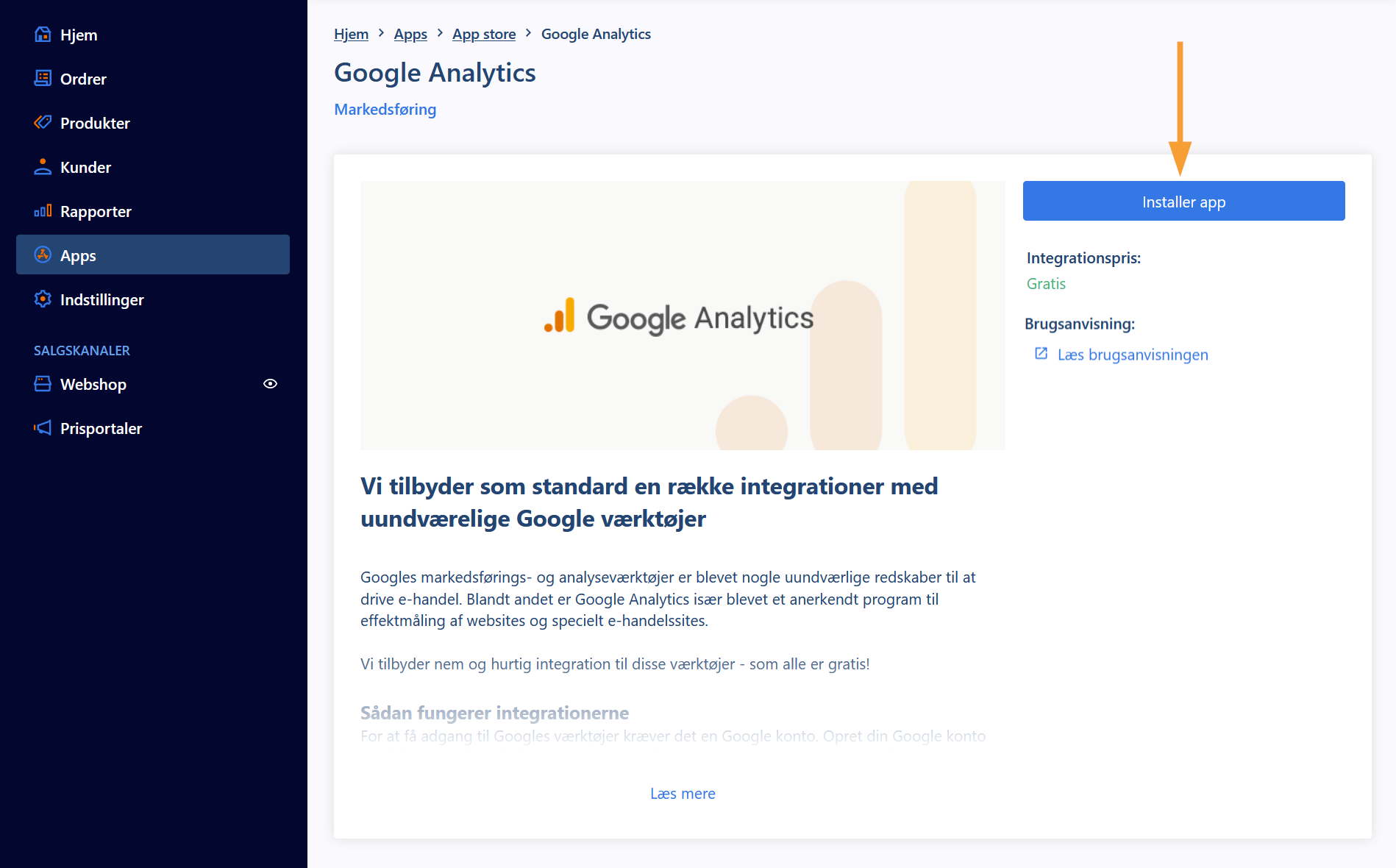
- Klik på "Indstillinger":
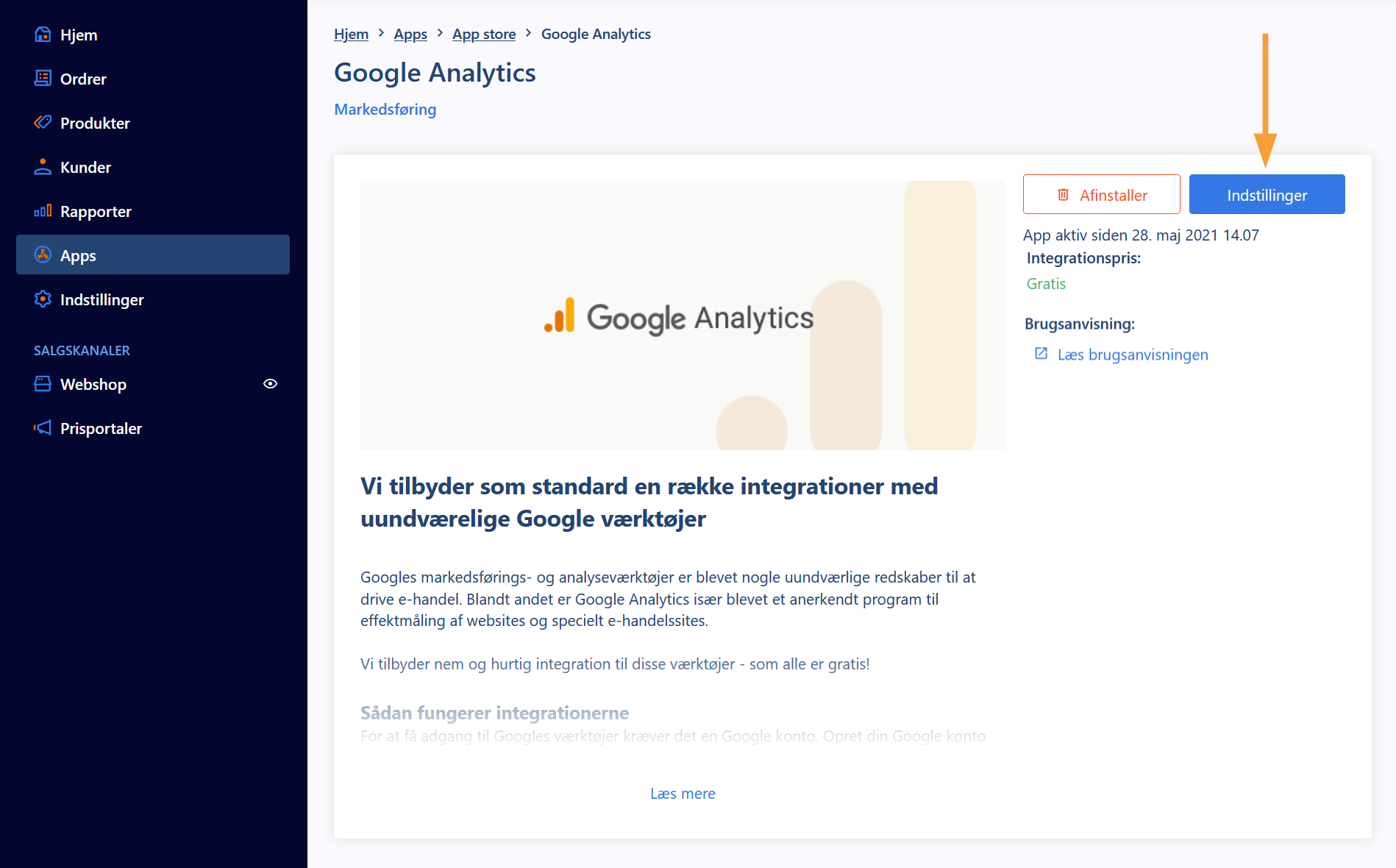
- Indsæt din Analytics kode i feltet:
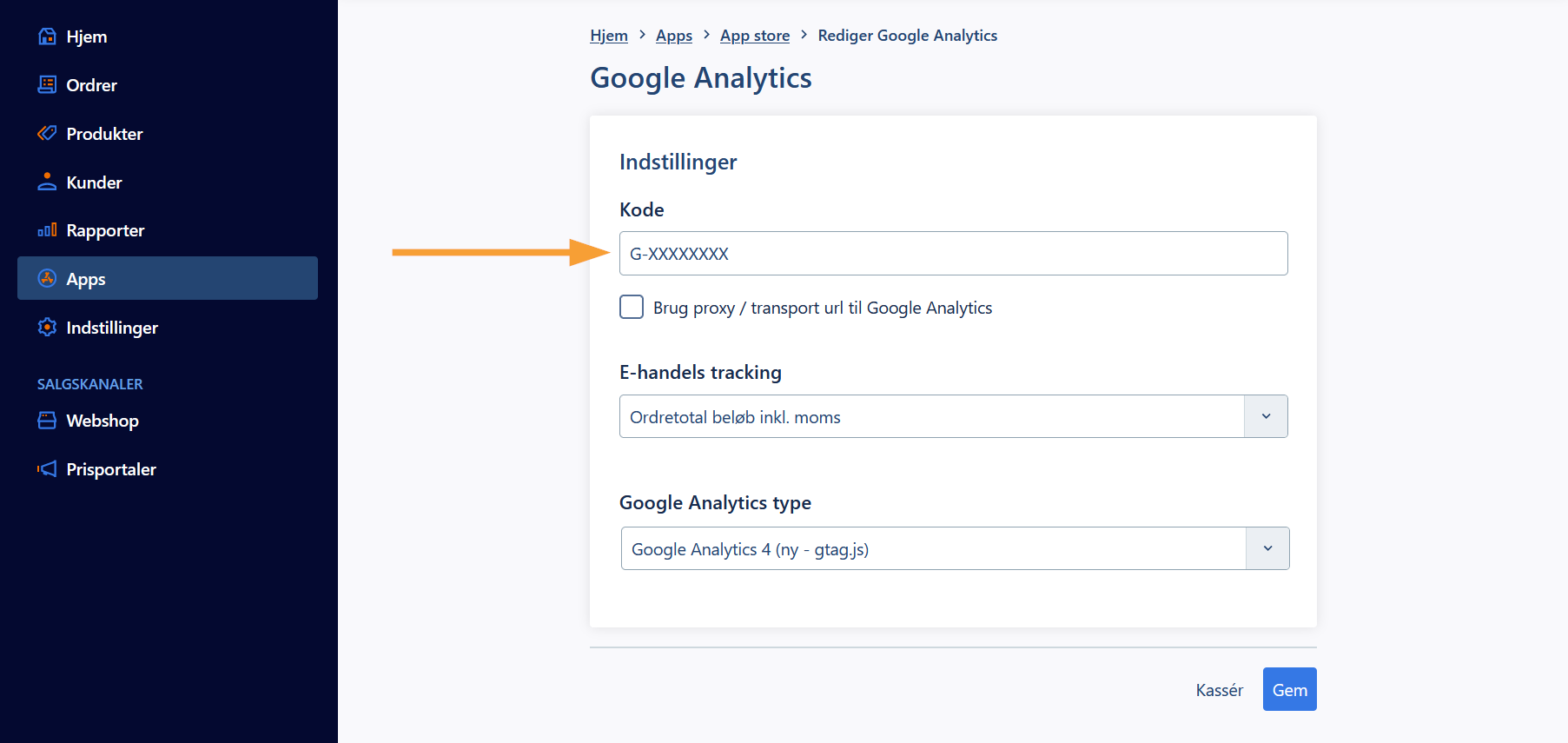
Bemærk: Din kode kan enten være en "G-kode", eller en "UA-kode", alt efter om du benytter den seneste eller tidligere version af Google Analytics. Du kan læse mere om emnet her. - Gem dine ændringer:
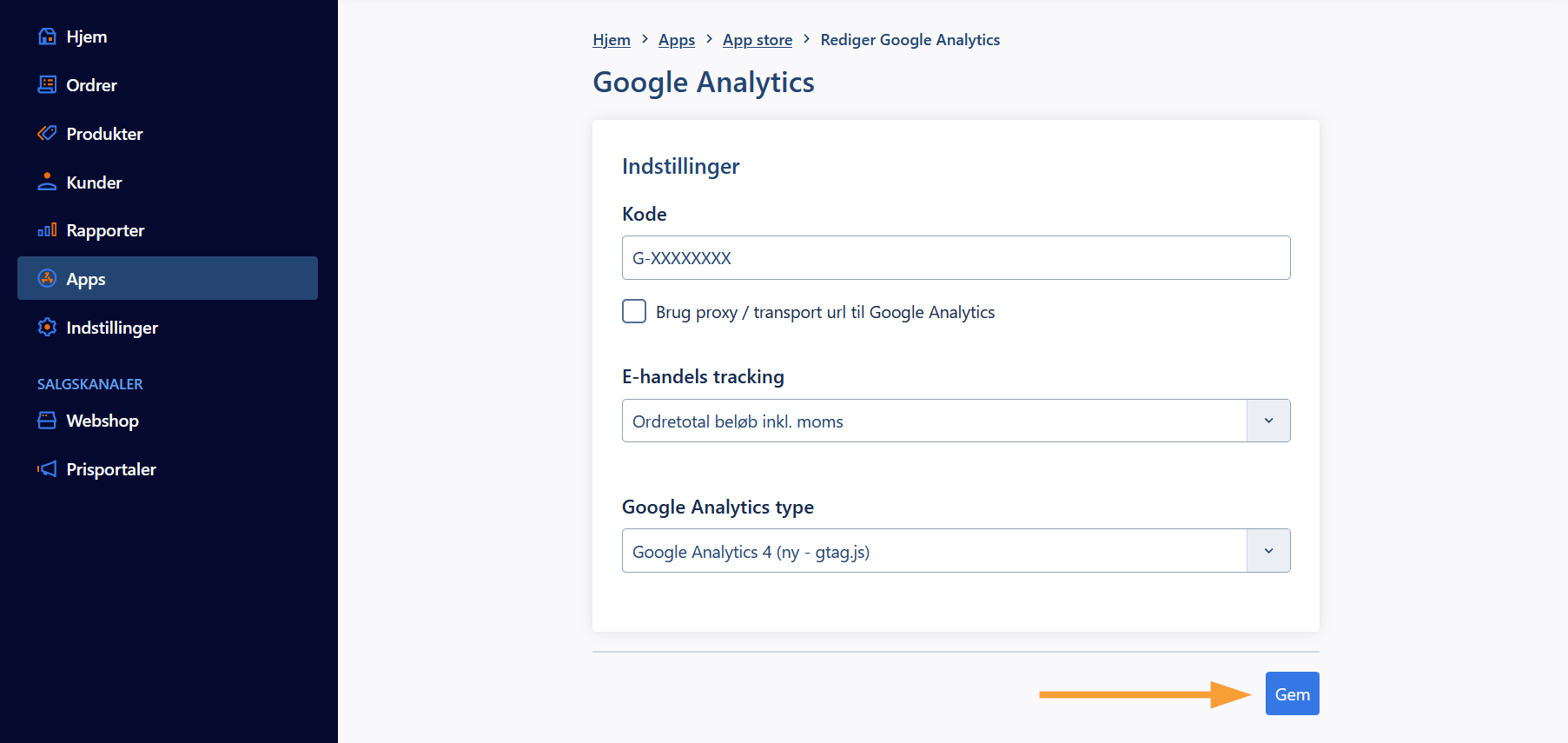
Shoppen vil herefter sørge for at tracking sendes til Google Analytics ud fra den valgte Google Analytics type, hvilket indbefatter Google Consent mode, som du kan læse mere omkring i denne artikel.
Flere sprog
Hvis du har flere sprog i din shop, kan du tilføje en Google Analytics-ejendom for hvert sprog og indsætte den tilsvarende kode i appens indstillinger via sprogvælgeren øverst på siden:
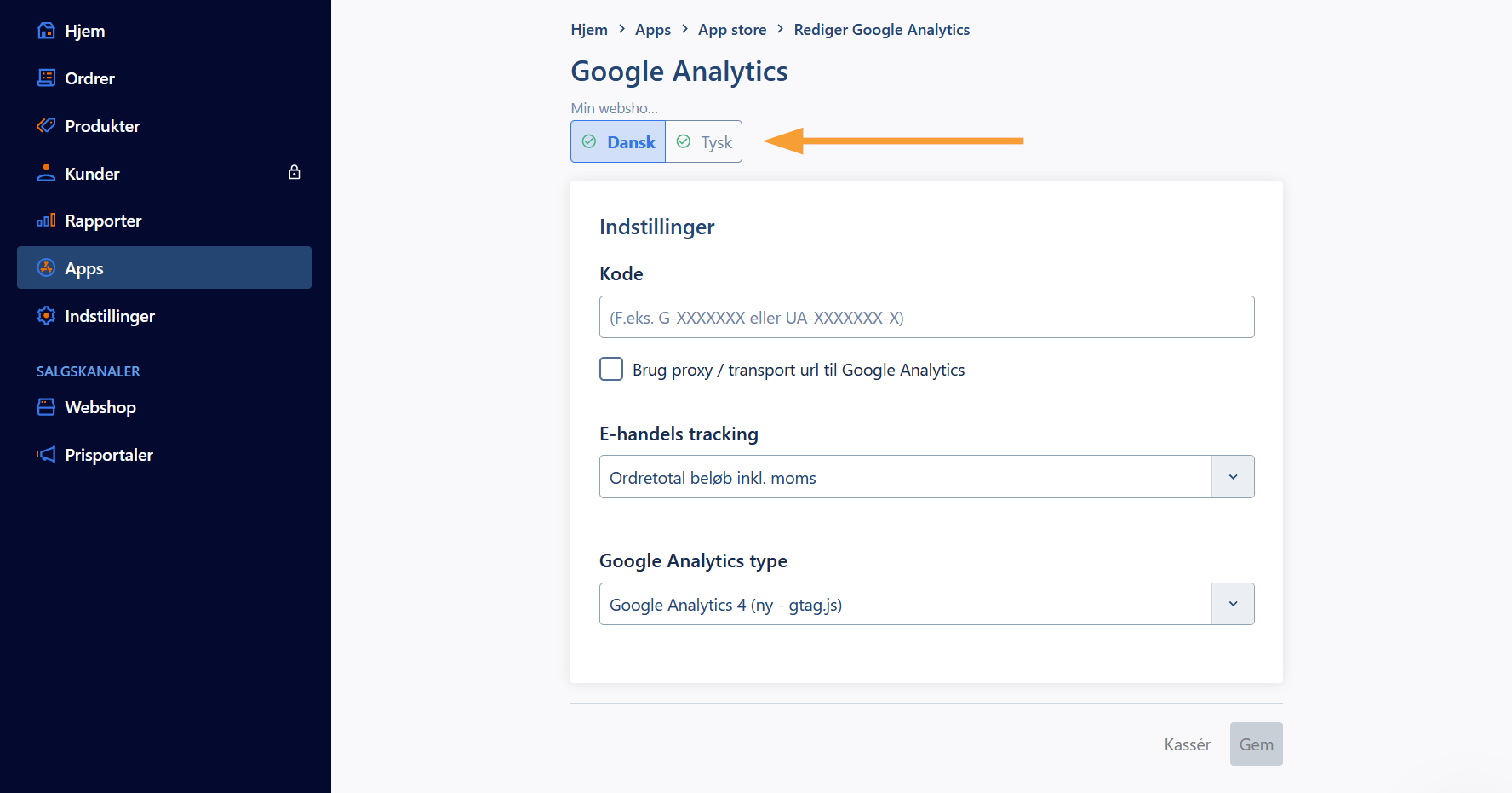
Anonymisering af data pr. 21. september 2022
Hvis du ønsker at benytte Google Analytics i EU/EØS skal du sørge for at anonymisere dine data inden disse sendes videre til Google. Til dette formål benyttes en reverse proxy hvilket vi gennemgår i denne artikel.
Læs mere
- Læs mere omkring Google Analytics her
- Du kan læse om opsætning af Google Pay i denne artikel
